
Most meglátjuk, hogyan lehet újra telepíteni a Windows 7-t lemez, flash meghajtó és BIOS használata nélkül. A számítógépen végzett munka során a felhasználóknak bármilyen okból újra kell telepíteniük a Windows 7 rendszert.
Bizonyos helyzetekben a felhasználónak nincs választása: az operációs rendszer hibásan működik, sürgősen újratelepíteni kell, de a szokásos módon nem lehet ezt megtenni. Vizsgáljuk meg részletesebben a lehetséges helyzeteket..
Tartalom:- Telepítse a Windows 7-et lemez, flash meghajtó vagy BIOS nélkül
- Telepítse újra a Windows 7 lemez és flash meghajtó nélkül
- A Windows.old mappa eltávolítása a Windows 7 rendszerben
- A cikk következtetései
- A Windows 7 újratelepítése lemez, flash meghajtó és BIOS nélkül (videó)
Az operációs rendszer telepítéséhez a számítógép merevlemez-meghajtót vagy USB-csatlakozót használ, amelybe be van helyezve egy optikai lemez vagy USB-meghajtó, amelyre a Windows rögzítve van. Az ilyen eszközökről történő indításhoz meg kell adnia a BIOS-beállításokat.
Telepítse a Windows 7-et lemez, flash meghajtó vagy BIOS nélkül
A Windows 7 rendszerint DVD-meghajtóról vagy indítható USB flash meghajtóról van telepítve. A rendszerindító adathordozó kiválasztásához be kell lépnie a BIOS-ba vagy a rendszerindító menübe (Boot Menu). De szerencsétlenség, előfordulhat, hogy lehetetlen lesz teljesíteni ezeket a feltételeket.
Például egy számítógépen az optikai meghajtó megsérült, vagy a meghajtó teljesen hiányzik az eszközön, ami azt jelenti, hogy nem fogjuk tudni használni a DVD-meghajtót. A Windows 7 újratelepítése lemez nélkül?
Semmi, nincs tartalék: hozzon létre egy indítható USB flash meghajtót. És ha nincs flash meghajtó, és a rendszert sürgősen újra kell telepíteni? A Windows 7 újratelepítése flash meghajtó nélkül?
Néhány felhasználónak nehezen lép be a BIOS-ba, mert nem értik, mit kell tenni a Windows indításához megfelelő meghajtó kiválasztásához..
Még ebben a látszólag reménytelen helyzetben is van következtetés. Megpróbáljuk újratelepíteni a Windows 7-et lemez vagy flash meghajtó nélkül az asztalról, anélkül, hogy belépnénk a BIOS-ba.
A sikerhez a következő feltételeknek kell teljesülniük:
- a Windows 7 operációs rendszert telepíteni kell a számítógépre, amelyet újra kell telepíteni;
- szükségünk van egy kép a Windows 7 operációs rendszerről, ahonnan újratelepítjük az operációs rendszert.
Kétféleképpen indíthatja el a Windows telepítését:
- Kicsomagolja a rendszerképét .ISO formátumban az archiváló segítségével, majd futtassa a "Telepítés" fájlt rendszergazdaként.
- Windows telepítés végrehajtása virtuális meghajtón.
Az első esetben a Windows 7 lemezképfájlját kicsomagolják az Asztal egyik mappájába, és a felhasználó ebből a mappából indítja el a rendszer telepítését..
A második módszer használatához telepítenie kell egy speciális programot a számítógépére - egy virtuális lemezes emulátorra, például az ingyenes Daemon Tool Lite programra. A program létrehoz egy virtuális meghajtót a PC-n, amelyet a rendszer szokásos fizikai CD / DVD / Blu-ray meghajtóként határoz meg. A virtuális meghajtó telepíti az operációs rendszert.
Telepítse újra a Windows 7 lemez és flash meghajtó nélkül
Ebben a cikkben elemezzük a Windows közvetlen működő operációs rendszerről történő telepítésének útmutatásait. A Daemon Tools Lite programot fogjuk használni, amelyet először a számítógépre kell telepíteni.
A Windows telepítésének megkezdése előtt mentse el a fontos adatokat egy USB flash meghajtóra, külső merevlemezre stb., Mivel az operációs rendszer újratelepítésekor az összes fájl törlődik a "Windows.old" mappából. A tapasztalt felhasználók a régi rendszer fájljait onnan kaphatják, amíg ezt a mappát nem törlik a számítógépről.A Windows 7 telepítésének elindításához kattintson a jobb egérgombbal a Windows 7 képre, válassza ki az „Open with” elemet, majd a „DAEMON Tools Lite Agent” elemet..
Ön is érdekli:- A Windows 7 verzióinak összehasonlítása: táblázat
- A Windows 7 támogatása véget ért: mit kell tennie
- Telepítse újra a Windows 10-t lemez, flash meghajtó és BIOS nélkül
Az asztalon megnyílik a Windows 7 telepítőprogramjának ablaka. Kattintson az "Install" gombra.
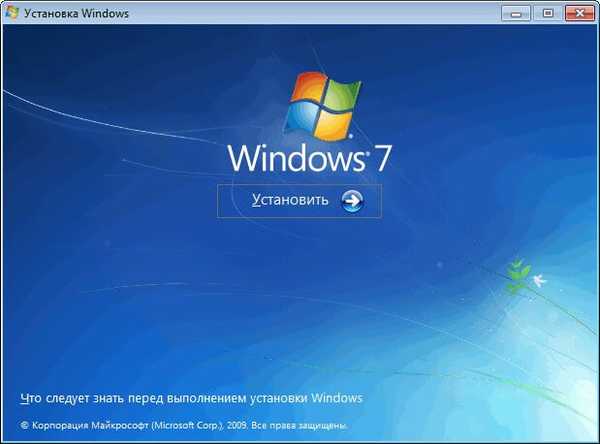
A „Fontos frissítések fogadása” ablakban válasszon az alábbi lehetőségek közül:
- Csatlakozzon az internethez, hogy megkapja a legújabb telepítő frissítéseket (ajánlott).
- Ne töltse le a legújabb telepítőfrissítéseket.
Telepítenünk kell az operációs rendszert, és a frissítések később is telepíthetők. Ezért a második lehetőséget kell választania, és el kell utasítania a legfrissebb frissítések letöltését, hogy ne késleltesse a Windows 7 telepítési folyamatát.
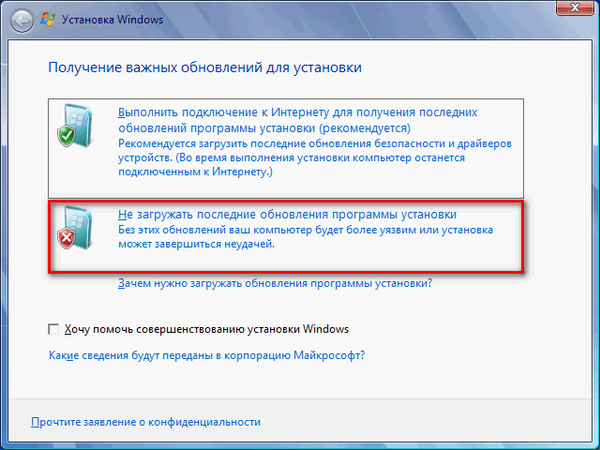
Az "Olvassa el a licenc feltételeit" ablakban jelölje be az "Elfogadom a licenc feltételeit" négyzetet.
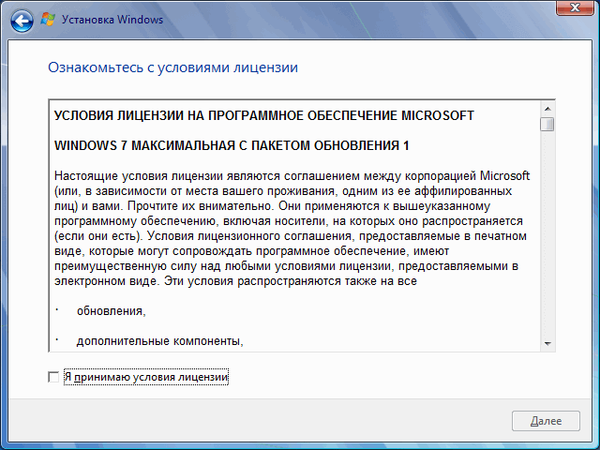
A „Telepítési típus kiválasztása” ablakban két módszer javasolt:
- Frissítés - a rendszer frissítése az előző telepítéshez képest fájlok, paraméterek és programok mentésével.
- Teljes telepítés (további paraméterek) - új rendszer telepítése az összes adat törlésével a Windows korábbi példányából.
Újra kell telepítenünk az operációs rendszert, tehát a teljes telepítés típusát választottuk.
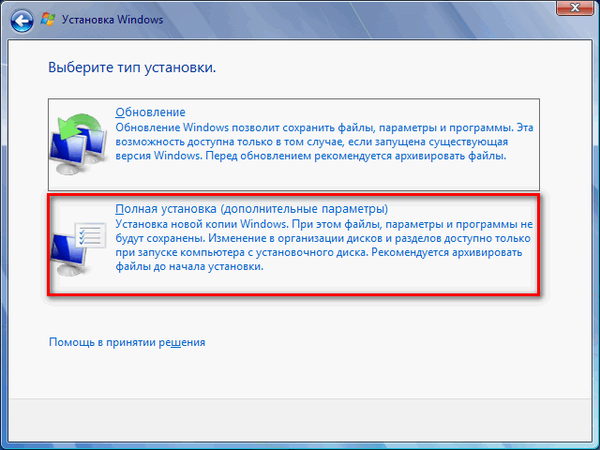
A „Válasszon egy partíciót a Windows telepítéséhez” ablakban a partíció, amelybe a rendszer telepítésre kerül. A rendszer abban a szakaszban lesz telepítve, ahol a korábban telepített Windows található.

Megjelenik egy ablak, amely figyelmezteti, hogy a kiválasztott szakasz a korábbi Windows telepítésből származó fájlokat tartalmaz. Ezek az adatok a "Windows.old" mappába kerülnek, a felhasználó a mappából érheti el a fájlokat, amíg törli őket a számítógépről..
Egyetért, kattintson az "OK" gombra.
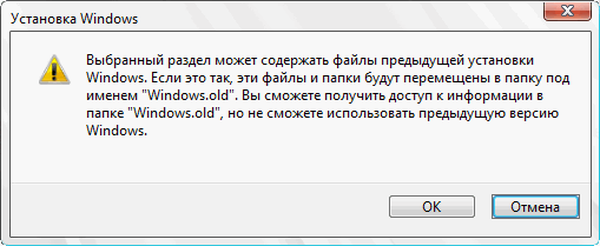
Megkezdődik a Windows 7 telepítési folyamata, amelynek során a számítógép többször újraindul.
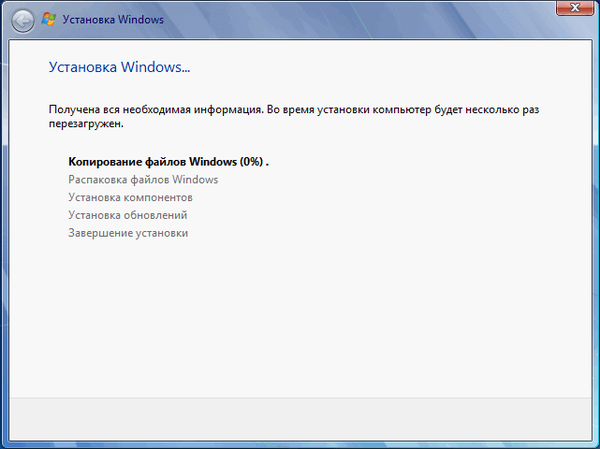
A telepítés utolsó szakaszában ki kell választania az országot, az időt, a pénznemet és a billentyűzet elrendezését.

Válassza ki a felhasználónevet a fiókhoz.
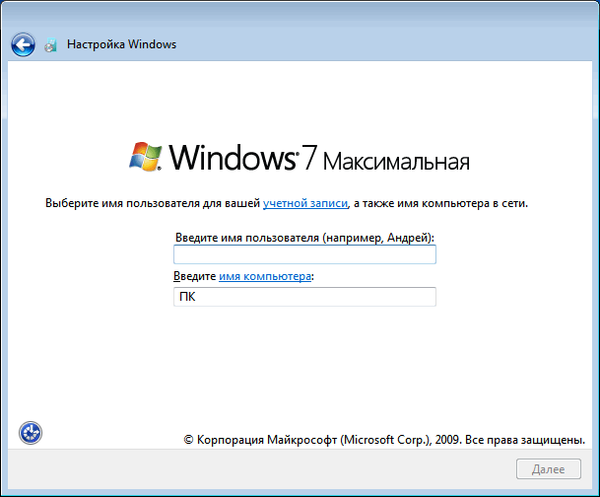
Írja be a fiók jelszavát. Ha nem használ jelszót, hagyja üresen az összes mezőt..
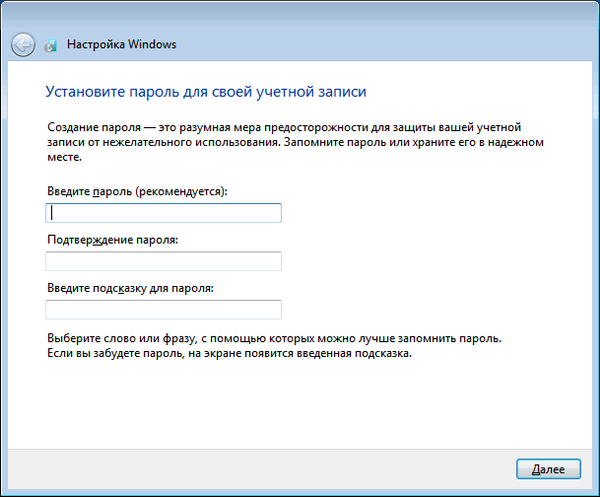
A Windows termékkulcs beírását kihagyhatja az operációs rendszer későbbi aktiválásával.
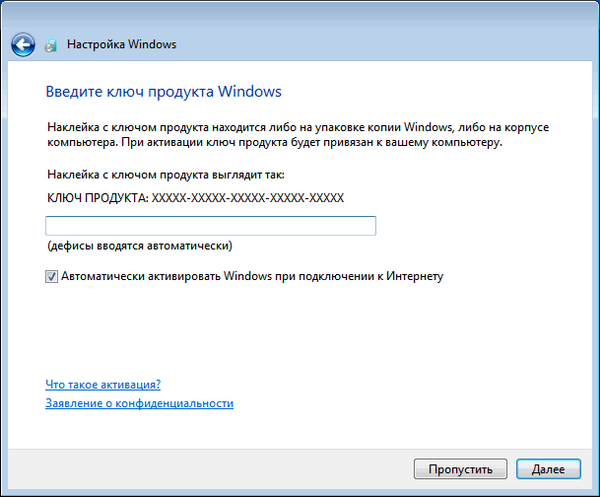
Válassza ki a frissítések fogadásának lehetőségeit:
- Használja az ajánlott beállításokat - telepítse a Fontos és az ajánlott frissítéseket.
- Csak a legfontosabb frissítések telepítése - csak a biztonsági frissítések és az egyéb legfontosabb frissítések telepítése.
- Halasztja a döntést - még ne telepítse a frissítéseket.
Kattintson az előnyben részesített frissítési lehetőségre..
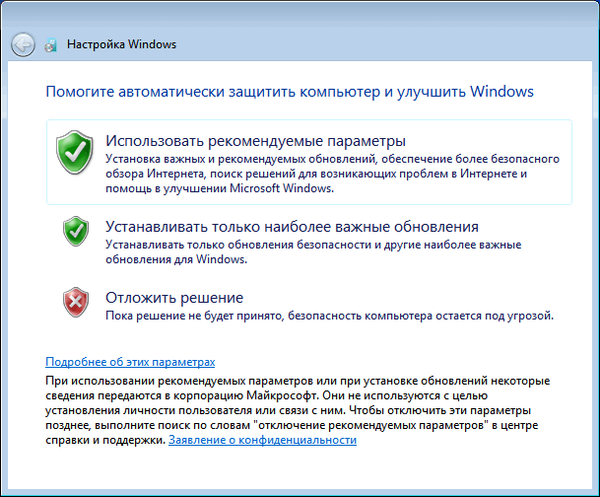
Az a "Dátum és idő beállításainak ellenőrzése" ablakban válassza ki a tartózkodási helyének megfelelő beállításokat..
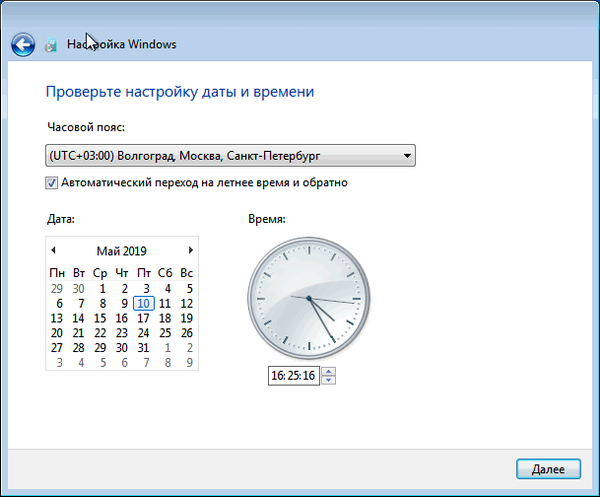
A "Válassza ki a jelenlegi számítógép helyét" ablakban ki kell választania a hálózati hely beállításait:
- Otthoni hálózat - a számítógép otthon van.
- Munkahálózat - a számítógép működik.
- Nyilvános hálózat - a számítógép nyilvános helyen van.
A legtöbb esetben javasoljuk, hogy válasszon otthoni hálózatot otthoni számítógépéhez..
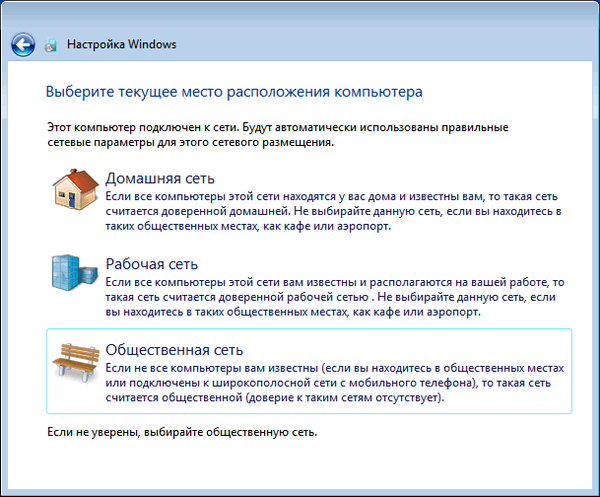
A beállítások elvégzése után a számítógép elindít egy "tiszta" Windows 7-et, amelyet az előző rendszer helyett telepített.

A Windows.old mappa eltávolítása a Windows 7 rendszerben
A Windows korábbi verziójának fájlja a számítógépen a "Windows.old" mappában maradt. Nagyon sok helyet foglalnak el a rendszerlemezen, ezért ezeket el kell távolítani.
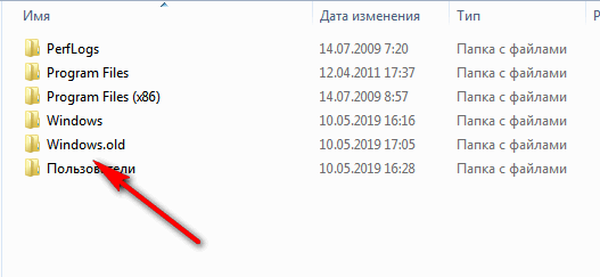
A felesleges fájlokat a beépített "Lemezkarbantartó" eszköz segítségével eltávolítjuk..
Hajtsa végre a következő lépéseket:
- Nyomja meg a "Win" + "R" gombot.
- A „Futtatás” ablakban írja be a „cleanmgr” (idézőjelek nélküli) parancsot, nyomja meg az „Enter” gombot.
- A program becsüli meg a "C:" meghajtón felszabadítható hely mennyiségét.

- A "Lemezkarbantartás (C :)" ablakban kattintson a "Rendszerfájlok törlése" gombra.

- A segédprogram újból megbecsüli a szabad lemezterületet..
- A megnyíló ablakban jelölje be a "Korábbi Windows telepítések" melletti jelölőnégyzetet, majd kattintson az "OK" gombra.
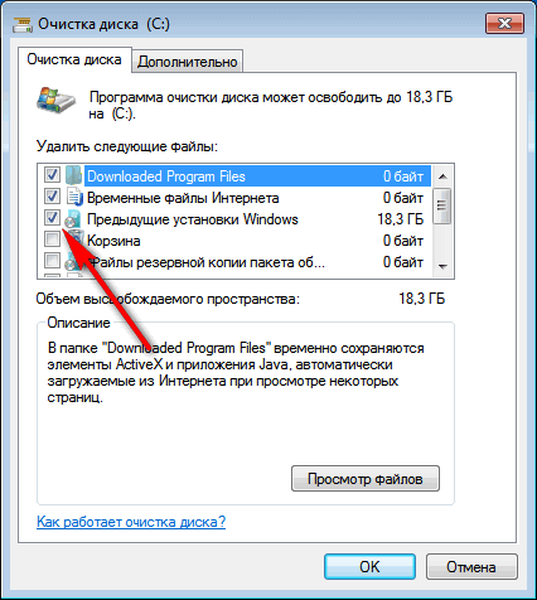
- A figyelmeztető ablakban vállalja, hogy véglegesen törli ezeket a fájlokat.
- Várja meg, amíg az adatok törlődnek a számítógépről..
Nyissa meg a C: meghajtót az Intézőben, hogy megbizonyosodjon arról, hogy a "Windows.old" mappát törölték-e, és a Windows 7 előző verziója által elfoglalt lemezterület felszabadult-e..
A cikk következtetései
Ha a számítógépen nem lehet szabványos módszereket telepíteni az operációs rendszer telepítésére, akkor a felhasználó újratelepítheti a Windows 7 operációs rendszert. Ebben az esetben az újratelepítés DVD-lemez vagy Windows rendszerindító USB flash meghajtó használata nélkül történik, anélkül, hogy belépne a BIOS-ba vagy a Boot menübe (indító menü) a számítógép asztalán. Az új rendszer telepítése után törölnie kell a Windows előző példányából maradt fájlokat.
A Windows 7 újratelepítése lemez, flash meghajtó és BIOS nélkül (videó)
https://www.youtube.com/watch?v=UyxPBoNxI00Egy hasonló kiadványok:- A Windows 7 telepítése második rendszerként a Windows 10-re GPT-lemezen az UEFI-ben
- Új indítás - Windows 10 automatikus tisztítás telepítése
- A Windows 7 rendszerbetöltő helyreállítása - 3 módon
- Windows 7 helyreállító lemez
- Windows 7 AIO [All in One] a Win Toolkitben











